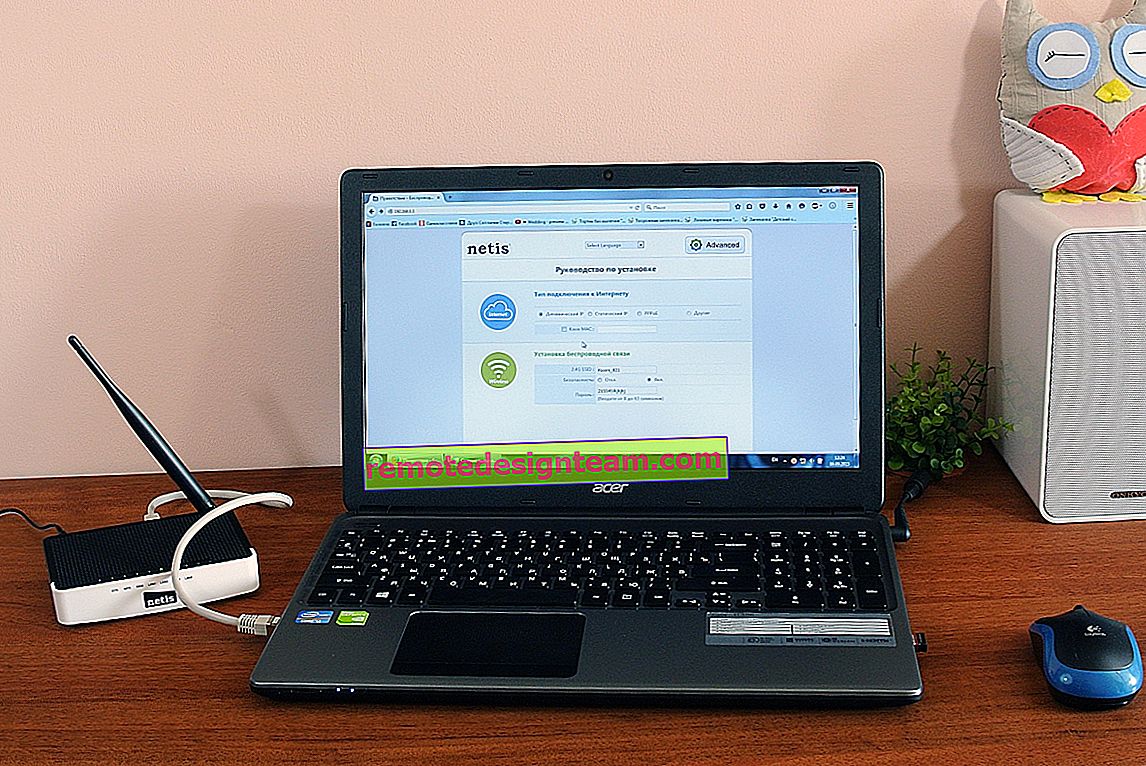Wireless: disabilitato in Windows 10. Il Wi-Fi non si accende
Quanti articoli ho già scritto sulla risoluzione di vari problemi con una rete Wi-Fi in Windows 10 e pochi giorni fa io stesso ho affrontato un problema del genere. Adesso ti racconto tutto in dettaglio. Forse le mie informazioni saranno utili a qualcuno. O forse potremo raccogliere nei commenti soluzioni nuove e funzionanti.
Ho avuto un problema quando non riesco ad accendere la rete Wi-Fi. Il driver è installato, tutto sembra funzionare e la rete wireless è disabilitata. Come accenderlo non è chiaro. Ma ho risolto il problema. In che modo specificamente, io stesso non ho capito. In ogni caso, ho una storia da raccontarti.
Ho acquistato un laptop Lenovo economico per lavoro. Ho installato Windows 10. Come al solito, sono andato a Gestione dispositivi e ho visto che c'erano molti dispositivi sconosciuti. I driver non sono stati installati automaticamente, anche per il modulo Wi-Fi. È normale.
Sono andato sul sito ufficiale, ho trovato una pagina con i driver per il mio modello di laptop. Ho scaricato i driver di base e ho iniziato l'installazione. Installato il driver per WLAN (Wireless LAN, aka Wi-Fi). Tutto è stato installato senza problemi. L'adattatore Intel® Dual Band Wireless-AC 3165 viene visualizzato in Gestione dispositivi. Ho riavviato il mio laptop e mi sono reso conto che il Wi-Fi non funzionava.
Il problema è il seguente: un'icona sul pannello delle notifiche sotto forma di una rete wireless con una croce rossa. Ci clicco sopra, appare la scritta "Wireless network - Disabled". Il pulsante "Wi-Fi" è attivo. Ci clicco sopra - non succede niente.

Premo ancora alcune volte: il pulsante diventa inattivo.

Buona. Sono entrato nei parametri, nella sezione "Rete e Internet". C'è una scheda Wi-Fi. La rete è disabilitata lì. Premo l'interruttore - ritorna! Premo ancora un paio di volte: si blocca (come se si accendesse). Ma non succede niente.

Apro la cartella "Connessioni di rete", lì, vicino all'adattatore "Rete wireless", lo stato "Nessuna connessione".

Vado al gestore dispositivi, ma lì è tutto in ordine. C'è un adattatore wireless e le proprietà dicono che funziona bene.

Eseguo la diagnostica delle reti Windows (facendo clic con il pulsante destro del mouse sull'icona di connessione nella barra delle notifiche) e visualizzo il messaggio: "Attiva comunicazione wireless". Con descrizione:
Per abilitare la comunicazione wireless sul computer, utilizzare l'interruttore sulla parte anteriore o laterale del computer o i tasti funzione.

Faccio clic su "Verifica se il problema è stato risolto" e ottengo il seguente risultato: Wireless disattivato - Non risolto (vedere questo articolo per maggiori dettagli).

Bene, è tutto. Il Wi-Fi non si accende, il laptop non vede le reti disponibili e non funziona nulla.
Perché non riesco ad attivare il Wi-Fi sul mio laptop e come risolvere il problema?
Si scopre che il problema è che Windows 10 per qualche motivo "pensa" che il modulo Wi-Fi sia disabilitato. Questo viene segnalato dopo aver completato la risoluzione dei problemi. Ma è acceso e funziona bene.
Come è stato risolto il problema per me: ho premuto il pulsante F7. Su un laptop Lenovo, è responsabile dell'abilitazione della modalità aereo. Ma questo non ha funzionato. Avviata nuovamente l'installazione del driver dell'adattatore Wi-Fi, sostituito il driver dall'elenco di quelli già installati. Ho finito con tre driver adatti. Quindi ho scaricato e installato alcune utilità aggiuntive per il mio modello di laptop. Inoltre ha installato il driver di gestione dell'alimentazione. Tutto dal sito ufficiale del produttore del laptop.
Ma il Wi-Fi non ha mai funzionato. Ho deciso di riavviare il mio laptop e dopo aver riavviato tutto ha funzionato. Il laptop ha visto le reti Wi-Fi disponibili e si è connesso alla mia rete domestica senza problemi. Pertanto, è difficile per me dire cosa abbia risolto esattamente il problema. Penso che l'installazione dell'utilità, che sembra essere responsabile dei tasti funzione, abbia aiutato. Ma potrei sbagliarmi.
Alcuni suggerimenti:
- Riavvia il tuo laptop.
- Verificare se il servizio di configurazione automatica WLAN è in esecuzione secondo queste istruzioni.
- Prova a riavviare l'installazione del driver dell'adattatore Wi-Fi e riavvia dopo l'installazione.
- Verifica se il tuo laptop ha un interruttore Wi-Fi separato. Sui modelli più recenti, i tasti funzione vengono utilizzati per questa attività. Ad esempio, FN + F2, F7, ecc. Tutto dipende dal laptop. Il tasto funzione dovrebbe visualizzare un'immagine di una rete wireless o di un aeroplano (modalità aereo).
- Installa tutti i driver per il tuo modello di laptop dal sito web ufficiale. Controlla anche le utilità. Soprattutto l'utilità responsabile dei tasti funzione. Qualcosa come Utility per Windows 10, System Interface Foundation per Windows 10, Energy Management, Hotkey Features Integration, ATKPackage.
- Prova a sostituire il driver secondo queste istruzioni.
- Rimuovere l'adattatore Wi-Fi da Gestione dispositivi e riavviare il laptop.
Articoli con soluzioni a problemi simili:
- Come attivare il Wi-Fi in Windows 10 quando non è presente alcun pulsante Wi-Fi
- Cosa fare se Windows 10 non vede una rete Wi-Fi. Allo stesso tempo, non ci sono problemi con l'accensione della rete wireless.
- Problemi con Internet tramite Wi-Fi in Windows 10
- Installazione del driver dell'adattatore Wi-Fi in Windows 10
Soluzione tramite Windows 10 Mobility Center
Aggiornamento: un'altra soluzione è stata suggerita nei commenti. Quando ho scritto sulla risoluzione di un problema simile in Windows 7, ho descritto un metodo con cui è stato possibile avviare la comunicazione wireless tramite il Centro PC portatile Windows. Ad essere onesti, pensavo che Windows 10 avesse rimosso questo centro mobilità. Ma no. Come si è scoperto, può essere trovato e avviato tramite una ricerca.

Lanciamo. Dovrebbe esserci un'impostazione "Wireless". E il messaggio: "Wireless disattivato". Basta fare clic sul pulsante "Abilita ...".

Tutto dovrebbe funzionare. Ho controllato tutto sul mio computer. Ho un centro di mobilità, ma nessuna impostazione Wi-Fi. Non lo so, forse dipende dall'aggiornamento. In ogni caso, queste informazioni non saranno superflue. Forse qualcuno tornerà utile.
Iniziamo tutti i servizi
Aggiornamento: nei commenti hanno suggerito che il motivo potrebbe essere la disabilitazione dei servizi. Ciò è solitamente dovuto al servizio WLAN disabilitato. Ho scritto su questo sopra e ho fornito un collegamento a istruzioni dettagliate. Ma in Windows è possibile avviare tutti i servizi. Penso che tu possa provare.
Premi la combinazione di tasti Win + R, inserisci il comando msconfig e premi Ok. Mettiamo "Avvio normale", facciamo clic sul pulsante "Applica" - "Ok" e riavvia il computer.

Aggiorna il BIOS
Aggiornamento: ci sono recensioni che questo problema è stato risolto solo aggiornando il BIOS. Guarda il sito web del produttore, rigorosamente per il tuo modello. Potrebbe esserci una nuova versione del BIOS. Aggiornalo. Basta fare tutto rigorosamente secondo le istruzioni. Dovrebbe essere anche sul sito Web del produttore.
Assicurati di scrivere nei commenti se sei riuscito ad attivare il Wi-Fi. Cosa ha aiutato e come abbiamo risolto questo problema. Puoi anche descrivere il tuo caso se è in qualche modo diverso da quello che ho avuto.